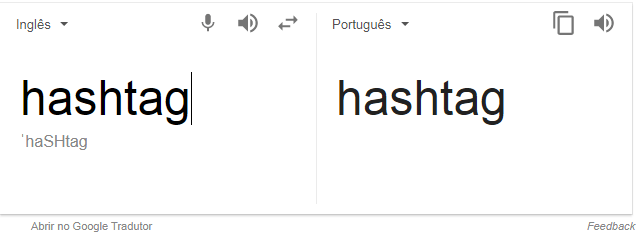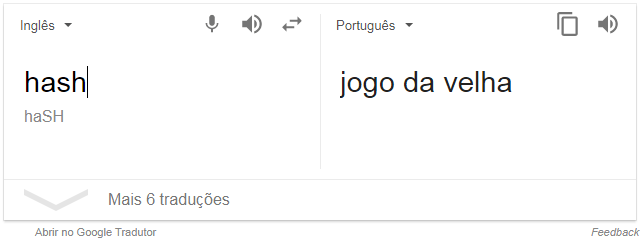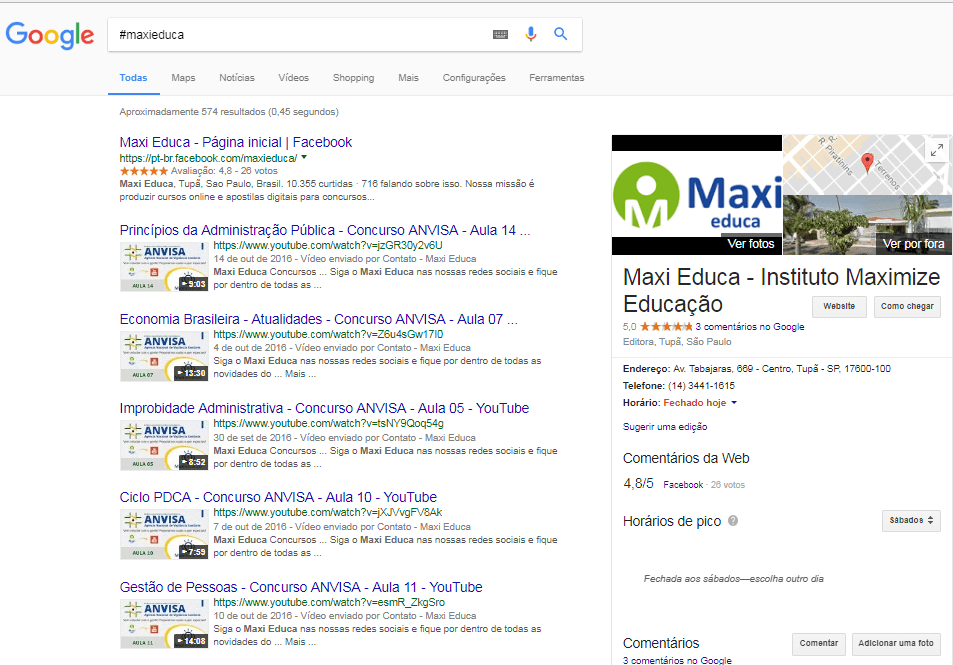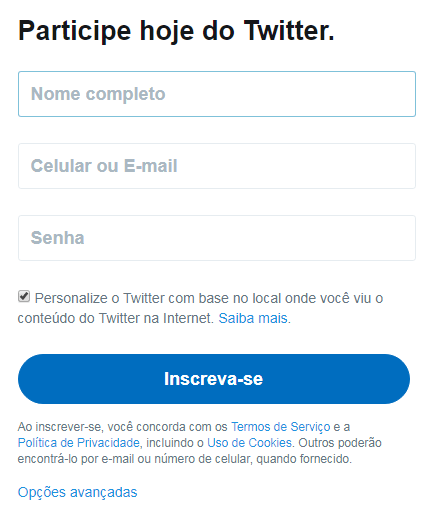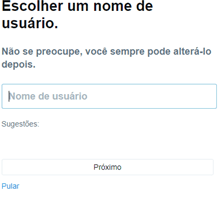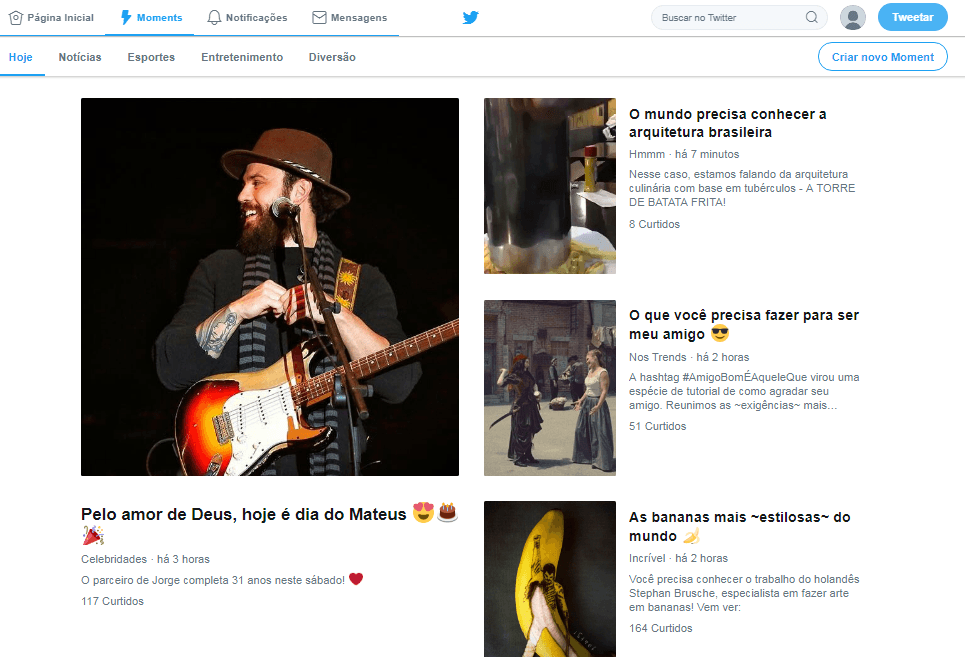Estou tentando ficar atualizado e ouvi no rádio: Hashtag e Twitter! O que significam esses termos?
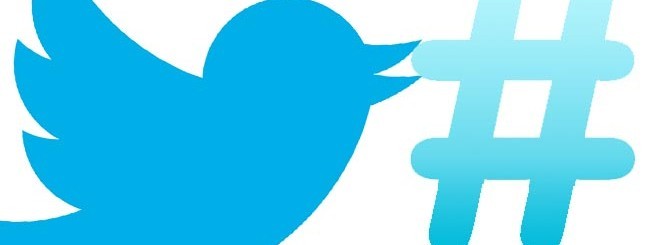
1- Introdução Hashtag e Twitter
fonte: http://www.webnews.it/2013/02/08/di-chi-sono-gli-hashtag/
Ouvi no rádio os termos hashtag e Twitter várias vezes essa semana. Semana corrida! Me deixou sem tempo de abrir uma revista, um jornal, se quer sites de noticias na Internet. Saindo para trabalhar às 7h00 e voltando para casa exausta, próximo às 22h00. Além de mim, com certeza, várias pessoas têm esse ritmo puxado e, se gostam de ficar por dentro das notícias como eu, devem ter recorrido ao rádio do carro no vai e vem de casa para o serviço, do serviço para academia, enfim usando o tempo dos trajetos cotidianos para se informar.
Os programas de rádio que ouço falaram muito sobre várias notícias do momento como Operação Lava Jato, delação da Odebrecht, Sérgio Moro, sentença do ex-presidente Lula e outros assuntos que bombaram durante a semana.
Fui pescando entre o que ouvi o que era relacionado à área de Informática e os locutores sempre indicavam a continuidade dos assuntos e debates, ou a opinião dos ouvintes, pelo termo hashtag e pelo Twitter.
Foi então que resolvi trazer para vocês informações a respeito desses dois termos, aproveitando a oportunidade para oferecer um tutorial do Twitter.
2 – Hashtag
Vamos desvendar o termo hashtag. Se você usar um tradutor de Inglês x Português, como o do Google para traduzir este termo terá como tradução… o próprio termo! Ou seja, digitando hashtag no campo do texto em Inglês, como tradução no campo do texto, em Português, será exibida a palavra hashtag novamente, como mostra a figura a seguir:
Figura 1: Traduzindo hashtag.
Nesse caso específico isso ocorre por ser um termo criado a partir de duas palavras da língua Inglesa: hash e tag.
Se repetirmos o procedimento de digitação, agora usando apenas a palavra hash, teremos como resposta: “jogo da velha”.
Figura 2: Traduzindo hash.
O sinal conhecido como jogo da velha (#), também conhecido como sinal tipográfico de cerquilha é usado sempre antes de uma frase, palavra ou palavra composta que forma, pelo seu conjunto, uma hashtag.
Guarde essa informação na sua memória e vamos continuar com a palavra tag. Tag, digitada no tradutor de textos, nos retornará a palavra “etiqueta”. Por analogia com as etiquetas de roupas, ela nos traz informações específicas daquela roupa como forma de lavar, tamanho, tipo de tecido e outras. Podemos comparar também a uma etiqueta de caderno, onde colocamos o nosso nome, matéria, professor e disciplina, por exemplo.
Figura 3: Traduzindo tag.
Com essas comparações podemos supor que tags são palavras-chave importantes para caracterizar uma determinada informação ou assunto.
As hashtags são palavras relativas a um determinado assunto que, para serem assim entendidas, na Internet, por exemplo, devem estar antecedidas pelo sinal do jogo da velha, por exemplo: #MaxiEduca. São usadas na publicação e recuperação de conversações nas redes sociais. É o termo utilizado, no Twitter, por exemplo, para se referir à função de indexar tópicos e assuntos específicos de conversa.
Se você usar os parâmetros acima em um site de busca como o Google, ele será utilizado pelo site como um hiperlink indexável e outras pessoas poderão usar o mesmo parâmetro, o que os levara a um grupo de discussão. Por esse motivo os locutores de rádio, falam: – Dê a sua opinião pela #PingoNosIs, por exemplo.
A seguir, veja a diferença na exibição no navegador Google, de uma pesquisa realizada pelo #MaxiEduca e em seguida, pela pesquisa feita por maxi educa:
Figura 4: Pesquisa feita com #MaxiEduca
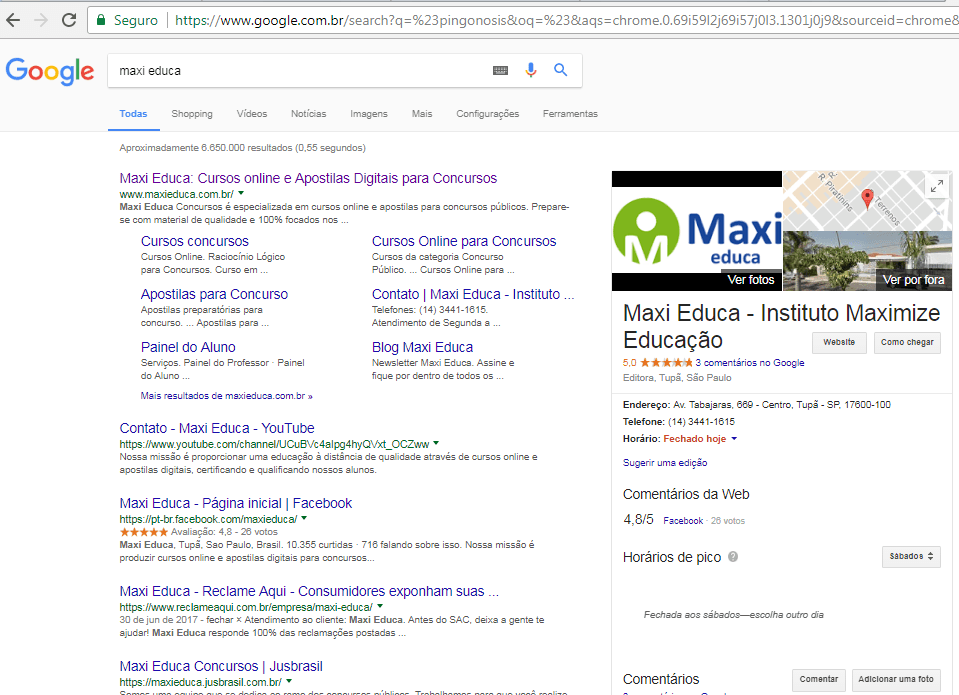 Figura 5: Pesquisa feita com maxi educa.
Figura 5: Pesquisa feita com maxi educa.
Vimos que o hashtag é uma forma de indexação, para facilitar buscas por outros usuários que procurarão sobre um determinado assunto, geralmente em debate ou um assunto do momento.
Partiremos para o segundo assunto proposto no início desse artigo: o Twitter!
3 – Twitter
A missão do Twitter é “fornecer a todos o poder de criar e compartilhar ideias e informações instantaneamente, sem barreiras”.
O Twitter é uma rede social que permite que seus usuários participem de debates, discussões ou apenas postagens de textos. Comumente você irá encontrar o termo microblogging associado às pesquisas que fizer sobre Twitter por se tratar de uma rede social que permite a manifestação do usuário em pequenas mensagens (tweets) de até 140 caracteres.
As hashtags são utilizadas nele como caminho de chegada ao encontro de várias pessoas que desejam comentar a respeito de um mesmo tema.
O tutorial a seguir auxilia no cadastro no Twitter e na participação de uma discussão. Vamos nos conectar a uma das redes sociais mais usadas no momento! Ele funciona até como um medidor dos assuntos mais falados no Brasil e no mundo!
4 – Tutorial Twitter
4.1 – Cadastro
Acesse www.twitter.com.br.
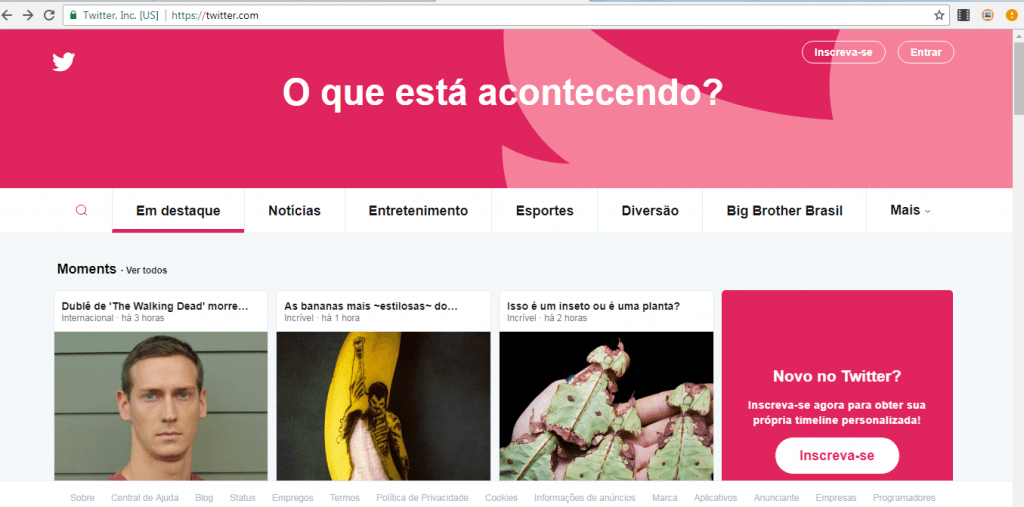 Figura 6: www.twitter.com.br.
Figura 6: www.twitter.com.br.
No canto superior esquerdo, como indicado na figura acima, clique no botão “Inscreva-se”.
Figura 7: Cadastro (nome, celular ou e-mail e senha).
Preencha os campos como solicitado, informando seu nome completo, celular ou e-mail e senha.
O campo nome completo é restrito a 20 caracteres.
O e-mail já tem que estar criado antes de ser inserido.
Após entrar com as informações, clique no botão “Inscreva-se”.
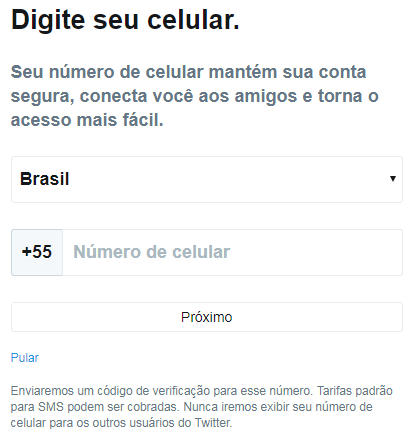 Figura 8: Digite seu celular.
Figura 8: Digite seu celular.
Na tela acima, será solicitado o número do seu celular. Caso cadastre o celular, será enviado um código de verificação para o número informado. Não é um passo obrigatório. Você poderá optar por “Pular” ou, após o preenchimento, clicar no “Próximo”
Figura 9: Nome de usuário.
Chegou a hora de escolher o nome de usuário. Esse nome irá ser sua identidade no Twitter, que traz algumas opções que podem ou não ser aceitas. Após digitar o nome escolhido o site pesquisará para verificar se é um nome que já foi escolhido ou não. Podem ser usadas letras maiúsculas, números, caracteres especiais. Os critérios de escolha de nome são bem flexíveis.
Após digitar um nome válido e clicar no botão “Próximo”, pronto! Eles já estarão muito felizes pelo fato de você fazer parte dessa rede social!
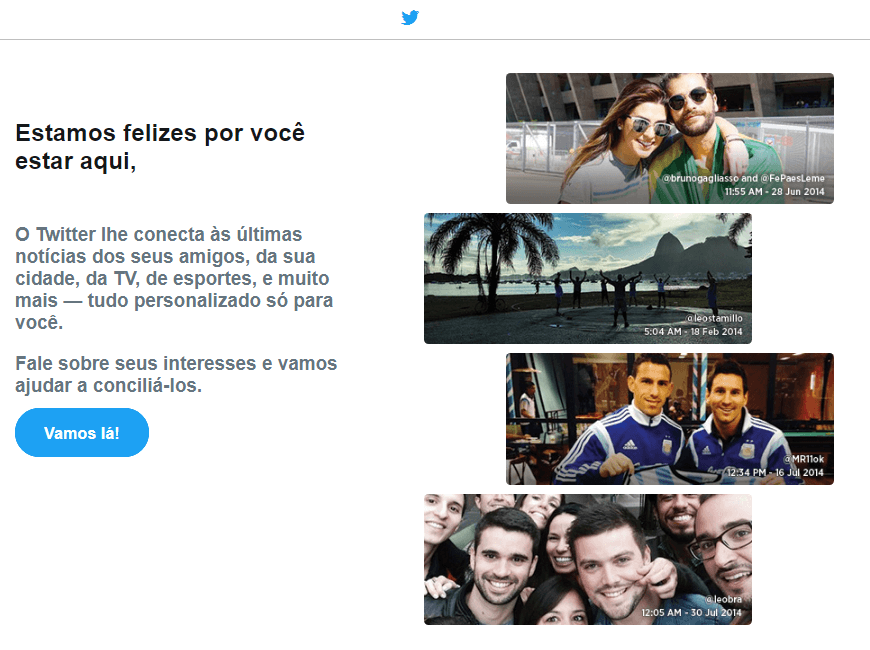 Figura 10: Cadastro finalizado.
Figura 10: Cadastro finalizado.
O nome que você escolheu no Twitter será exibido com um sinal de arroba (@) antes dele nas suas publicações.
Algumas coisas podem acontecer durante seu cadastro como, por exemplo, sua conta ser bloqueada logo de cara! Nesse caso eles irão pedir que entre com o número do celular e uma ligação será feita te passando um código de confirmação que deverá ser digitado no site. Assim que entrar na rede social, pode ser solicitada a confirmação de seu e-mail. Acesse seu sua conta e e-mail e terá uma mensagem do Twitter para você. Abra essa mensagem e clique no botão “Confirmar agora”.
A janela a seguir é a tela inicial de navegação no seu Twitter. Pronto! Você já está cadastrado em uma das redes sociais mais usadas no mundo!
4.2 – Conhecendo a tela inicial do Twitter
A figura a seguir foi numerada para facilidade didática. Vamos conhecer brevemente as partes que forma a tela inicial do Twitter lembrando que a intenção principal desse artigo é o uso das hashtags.
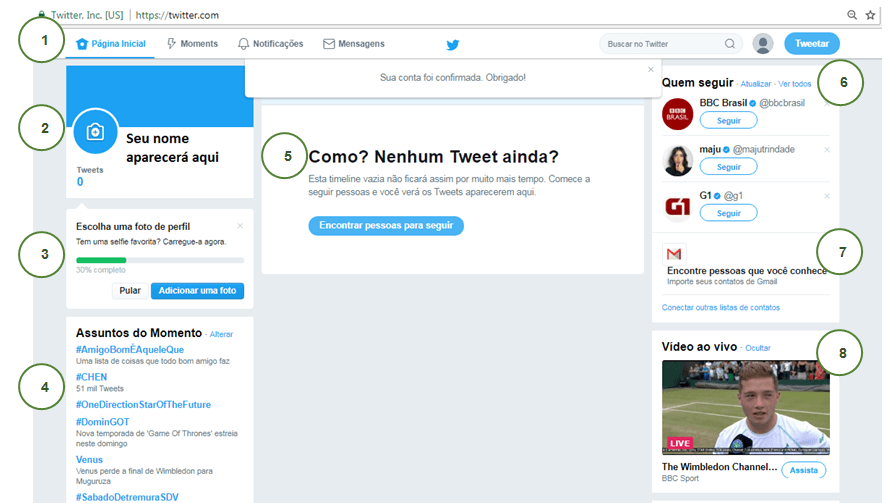 Figura 11: Tela inicial.
Figura 11: Tela inicial.
4.2.1 – Esta barra traz alguns itens que te ajudam a navegar no Twitter.
a. Página Inicial – clicando nessa opção você retornará a esta tela inicial. Se perdeu no Twitter? Volte para a tela inicial clicando na “Página Inicial”.
b. Moments – são pequenas publicações que podem ser criadas por você ou outras pessoas e você pode comentar. Clicando em Moments, será exibida uma tela com vários moments criados.
Figura 12: Moments.
Você poderá clicar no título de algum deles para ver o que estão comentando ou fazer seu comentário. É possível criar seu próprio moment clicando no botão “Criar novo Moment”. Nele você poderá inserir um título, uma descrição, uma foto, vídeo, tweets, definir uma capa, entre outras configurações. Assim como sua opinião ou mensagem pode ser deixada nos moments criados, outras pessoas poderão fazer a mesma coisa em seus moments.
c. Notificações – veja quando as pessoas seguem, curtem, Retweetam ou mencionam você através dessa opção.
d. Mensagens – as Mensagens Diretas são conversas privadas entre você e outras pessoas no Twitter. Compartilhe tweets, mídia e muito mais!
e. Buscar no Twitter – é o pesquisar do Twitter, por onde você insere uma palavra ou termo e o motor de busca será acionado para procurar, dentro do Twitter, pelo que você quer.
f. Perfil e configurações – é onde você poderá fazer a configuração de seu perfil, de listas, moments, configurações de privacidade, acessar a central de ajuda, verificar teclas de atalho e sair do Twitter.
g. Tweetar – abre a janela de inserção de textos, emojis, fotos ou vídeos, gifs, enquetes e localização. Enfim, é o local onde você pode criar o seu tweet!
2 – O seu nome no Twitter aparecerá neste campo precedido do sinal de arroba (@). Você pode inserir uma foto de perfil e serão mostrados quantos tweets você já realizou!
3 – Ajuda você a realizar as configurações do seu Twitter, como adicionar sua foto de perfil, sua descrição e outras informações.
4 – Olha a hashtag aí, gente! Reencontramos nosso assunto alvo! Observe que cada publicação tem seu título precedido por um sinal de jogo da velha. Na imagem de exemplo, temos #AmigoBomÉAgueleQue. Veja que as palavras não são separadas por espaço e estão no formato Camel Case, ou seja, toda letra inicial é maiúscula.
Para participar da conversa, basta clicar no link, ver os comentários e enviar seu tweet. Nessa área estão os assuntos mais comentados no momento!
5 – Mostra os tweets que enviou ou compartilhou. Mostra sua participação no Twitte.
6 – Apresenta opções de pessoas cadastradas no Twitter para você seguir. É uma forma de encontrar amigos ou ver publicações de pessoas de seu interesse. Quando você segue alguém, as notícias recentes dessa pessoa serão mostradas na sua página inicial.
7 – Ajuda você a encontrar pessoas cadastradas no Twitter, que você talvez conheça.
8 – Mostra exibições de vídeos ao vivo.
Apesar do Twitter e do Google serem usados nesse artigo como exemplos de onde usar a hashtag, elas estão presentes em outras redes sociais como Facebook, Instagram, Youtube, Pinterest, permitindo a organização dos conteúdos como se estivessem em pastas, facilitando sua localização e classificação.
5 – Questões de concurso a respeito do assunto
5.1 Ano: 2014 – Banca: FCC – Órgão: AL-PE – Prova: Analista Legislativo – Comunicação Social
A definição de uma hashtag é importante para
a) dispersar a audiência de conteúdos em redes sociais.
b) indexação de conteúdo em sites.
c) publicação e recuperação de conversações nas redes sociais.
d) um bom código de HTML.
e) o design gráfico de redes sociais.
RESPOSTA: C
5.2 – Ano: 2015 – Banca: FUNIVERSA – Órgão: Secretaria da Criança – DFProva: Especialista Socioeducativo – Artes Plásticas
Na questão, considere que todos os programas mencionados estão em configuração-padrão, em português, e que o mouse está configurado para pessoas destras. Assim, a menos que seja explicitamente informado o contrário, expressões como clicar, clique simples e clique duplo referem-se a cliques com o botão esquerdo do mouse. Considere também que não há restrições de proteção e de uso em relação a programas, arquivos, diretórios e hardware utilizados.
Assinale a alternativa que apresenta o termo utilizado, no Twitter, para se referir à função de indexar tópicos e assuntos específicos de conversa.
a) avatar
b) instagram
c) selfie
d) hashtag
e) perfil
RESPOSTA: D
5.3 – Ano: 2015 – Banca: FGV – Órgão: DPE-RO – Prova: Analista da Defensoria Pública – Analista em Comunicação Social
Uma das ferramentas para comunicação online mais importantes para indexar o conteúdo é o(a):
a) código HTML;
b) banner;
c) pop-up;
d) hashtag;
e) RSS.
RESPOSTA: D
5.4 – Ano: 2017 – Banca: UFMT – Órgão: UFSBA – Prova: Assistente em Administração
A respeito de busca na Web, no site de buscas Google, para encontrar os tópicos mais comuns marcados por hashtags, pode-se utilizar o operador
a) %
b) #
c) *
d) @
RESPOSTA: B
5.5 – Ano: 2017 – Banca: IBGP – Órgão: CISSUL – MG – Prova: Psicologo
O Brasil está entre os cinco países com maior número de usuários de redes sociais.
São exemplos de redes sociais na internet:
a) Facebook, Hotmail e Twitter.
b) Skype, Facebook e Youtube.
c) Flickr, Linkedin e Gmail.
d) Linkedin, Facebook e Twitter.
RESPOSTA: D
Gostou da matéria? Da próxima vez que ouvir no rádio para participar da conversa usando uma hashtag, não resista e experimente!

Somos o Instituto Maximize de Educação, uma empresa especializada na preparação de Apostilas em PDF e Cursos Online para Concursos Públicos e Vestibulares.